GDZ Informatica 9 clasa. Manualul [Rivkind Y.Ya., Lysenko T.I., Chernikova L.A.] 2017
Finalizați sarcina
1. Creați o prezentare a Ariciului. Pe primul diapozitiv, introduceți numele prezentării și numele dvs. de familie. Introduceți un al doilea slide al prezentării video din fișierul din capitolul 3 \ Poz. 3.4 \ Video \ Ejak.tou. Salvați prezentarea în dosarul dvs. în fișierul numit task 3.4.1.pptx.
2. Creați o prezentare de Tortoise. Pe primul diapozitiv, introduceți numele prezentării și numele dvs. de familie. Introduceți un al doilea fișier video de prezentare diapozitive Capitolul 3 \ Postul 3.4 \ Video \ cherepaha.tou. Setați durata videoclipului la 5 secunde de la început. Rularea video - automat în modul ecran complet. Introduceți screensaver fișier video Capitolul 3 \ Postul 3.4 \ Photo \ cherepaha.jpg. Salvați prezentarea în dosarul dvs. în fișierul numit task 3.4.2.pptx.
3. Creați o prezentare de animație. Pe primul diapozitiv, introduceți numele prezentării și numele dvs. de familie. Lipiți primele patru fișiere video găsite în colecția Microsoft Office în cea de-a doua prezentare de diapozitive. Salvați prezentarea în dosarul dvs. în fișierul numit task 3.4.3.pptx.
4. Deschideți prezentarea secțiunii 3 \ item 3.4 \ task 3.4.4.pptx. Introduceți sunetul din fișier în capitolul 3 \ Poz. 3.4 \ Sound \ Music.Tr3 în al doilea slide de prezentare. Setați ca sunetul să se termine fără a trece la următoarea prezentare de diapozitive. Salvați prezentarea în dosarul dvs. în fișierul numit task 3.4.4.pptx.
5. Deschideți prezentarea din capitolul 3 \ item 3.4 \ task 3.4.5.pptx. Prezentare de diapozitive limba de sprijin înregistrare utilizând un fișier text cu secțiunea 3 \ punctul 3.4 \ textul \ tvaryny.docx. Salvați prezentarea în dosarul dvs. în fișierul numit task 3.4.5.pptx.
 ГДЗ 9 клас Підручник Інформатика 2017 Генеза Ривкінд
ГДЗ 9 клас Підручник Інформатика 2017 Генеза Ривкінд
 Якщо помітили в тексті помилку, виділіть її та натисніть Ctrl + Enter
Якщо помітили в тексті помилку, виділіть її та натисніть Ctrl + Enter
1. Creați o prezentare a Ariciului. Pe primul diapozitiv, introduceți numele prezentării și numele dvs. de familie. Introduceți un al doilea slide al prezentării video din fișierul din capitolul 3 \ Poz. 3.4 \ Video \ Ejak.tou. Salvați prezentarea în dosarul dvs. în fișierul numit task 3.4.1.pptx.
2. Creați o prezentare de Tortoise. Pe primul diapozitiv, introduceți numele prezentării și numele dvs. de familie. Introduceți un al doilea fișier video de prezentare diapozitive Capitolul 3 \ Postul 3.4 \ Video \ cherepaha.tou. Setați durata videoclipului la 5 secunde de la început. Rularea video - automat în modul ecran complet. Introduceți screensaver fișier video Capitolul 3 \ Postul 3.4 \ Photo \ cherepaha.jpg. Salvați prezentarea în dosarul dvs. în fișierul numit task 3.4.2.pptx.
3. Creați o prezentare de animație. Pe primul diapozitiv, introduceți numele prezentării și numele dvs. de familie. Lipiți primele patru fișiere video găsite în colecția Microsoft Office în cea de-a doua prezentare de diapozitive. Salvați prezentarea în dosarul dvs. în fișierul numit task 3.4.3.pptx.
4. Deschideți prezentarea secțiunii 3 \ item 3.4 \ task 3.4.4.pptx. Introduceți sunetul din fișier în capitolul 3 \ Poz. 3.4 \ Sound \ Music.Tr3 în al doilea slide de prezentare. Setați ca sunetul să se termine fără a trece la următoarea prezentare de diapozitive. Salvați prezentarea în dosarul dvs. în fișierul numit task 3.4.4.pptx.
5. Deschideți prezentarea din capitolul 3 \ item 3.4 \ task 3.4.5.pptx. Prezentare de diapozitive limba de sprijin înregistrare utilizând un fișier text cu secțiunea 3 \ punctul 3.4 \ textul \ tvaryny.docx. Salvați prezentarea în dosarul dvs. în fișierul numit task 3.4.5.pptx.
 ГДЗ 9 клас Підручник Інформатика 2017 Генеза Ривкінд
ГДЗ 9 клас Підручник Інформатика 2017 Генеза Ривкінд
 Якщо помітили в тексті помилку, виділіть її та натисніть Ctrl + Enter
Якщо помітили в тексті помилку, виділіть її та натисніть Ctrl + Enter 17.02.2019,
17.02.2019,
 2 248,
2 248,
 0
0
 Назад
Назад
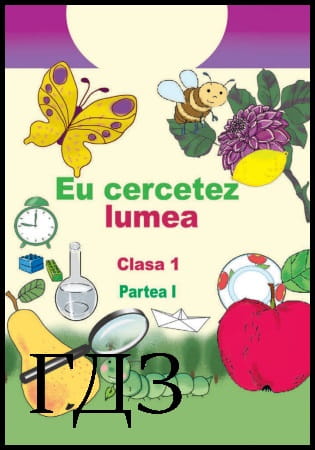

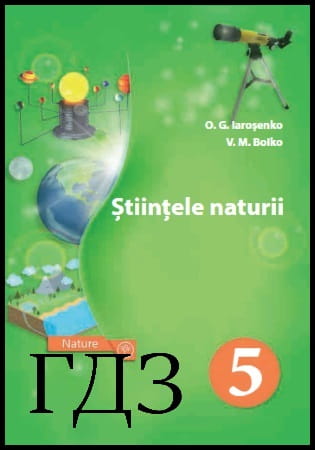
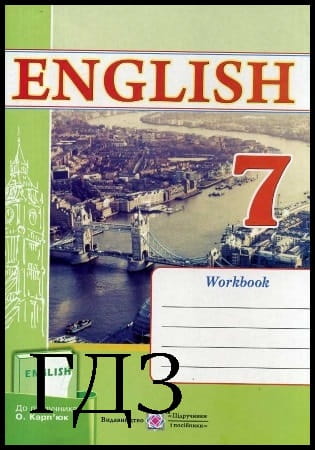
![ГДЗ Природознавство 5 клас. Підручник [Ярошенко О.Г., Бойко В.М.] 2018 ГДЗ Природознавство 5 клас. Підручник [Ярошенко О.Г., Бойко В.М.] 2018](/uploads/posts/2019-04/1555779316_5_p_y_u2018.jpg)
![ГДЗ Основи правознавства 9 клас. Підручник [Наровлянський О. Д.] 2017 ГДЗ Основи правознавства 9 клас. Підручник [Наровлянський О. Д.] 2017](/uploads/posts/2019-02/1550928122_9k_p_n_2017.jpg)
![ГДЗ Українська мова 8 клас. Підручник [Глазова О.П.] 2021 ГДЗ Українська мова 8 клас. Підручник [Глазова О.П.] 2021](/uploads/posts/2021-10/1633720388_8k_y_g_2021.jpg)
![ГДЗ Вступ до історії 5 клас. Підручник [Гісем О.В.] 2018 ГДЗ Вступ до історії 5 клас. Підручник [Гісем О.В.] 2018](/uploads/posts/2019-07/1564163269_5k_i_h_2018.jpg)